สารบัญ
ด้วยวิธีการต่างๆ มากมายสำหรับการแชร์ไฟล์และการจัดเก็บในปัจจุบัน ไม่ใช่เรื่องยากที่จะเสียพื้นที่จัดเก็บในฮาร์ดดิสก์ไปกับไฟล์ที่ซ้ำกัน ไม่ช้าก็เร็ว คอมพิวเตอร์ของคุณเต็มไปด้วยไฟล์ที่ซ้ำกันซึ่งใช้พื้นที่ดิสก์อันมีค่าจำนวนมาก จนกระทั่งวันหนึ่งคุณจะเห็นป๊อปอัปเตือน "ดิสก์เกือบเต็ม" ที่น่ารำคาญเหล่านั้น
นั่นคือที่มาของ ซอฟต์แวร์ค้นหาไฟล์ซ้ำ แอปเหล่านี้สามารถช่วยตรวจหาไฟล์ที่ซ้ำกันและไฟล์ที่คล้ายคลึงกันได้อย่างรวดเร็ว คุณจึงไม่ต้องเสียเวลาหลายชั่วโมงหรือหลายวันในการจัดเรียงไฟล์เหล่านั้น ด้วยการลบไฟล์ที่ซ้ำซ้อนเหล่านั้น คุณจะสามารถเพิ่มพื้นที่เก็บข้อมูลจำนวนมากบนฮาร์ดไดรฟ์ของคอมพิวเตอร์ของคุณ

หลังจากทดสอบและตรวจทานแอปค้นหาและลบไฟล์ที่ซ้ำกันเกือบยี่สิบรายการอย่างระมัดระวัง เราเชื่อว่า Gemini 2 ดีที่สุดสำหรับผู้ใช้ Mac นอกจากการค้นหาไฟล์ที่ซ้ำกัน แอพที่มีประสิทธิภาพนี้ยังสามารถตรวจจับไฟล์ที่คล้ายกันได้ ซึ่งเหมาะสำหรับการลบสำเนารูปภาพ วิดีโอ และการสำรองข้อมูลที่ไม่จำเป็นที่คุณซิงค์ระหว่าง iPhone/iPad และเครื่อง Mac
สำหรับผู้ที่ใช้ Windows PC เราเชื่อว่าคุณควรตรวจสอบ Duplicate Cleaner Pro ซึ่งเป็นโปรแกรมที่ออกแบบมาโดยเฉพาะเพื่อเพิ่มพื้นที่ว่างในฮาร์ดไดรฟ์พีซีของคุณโดยการค้นหาและลบรายการที่ซ้ำกัน สามารถสแกนไฟล์ทุกประเภทในเชิงลึก (ภาพถ่าย วิดีโอ เพลง เอกสาร และอื่นๆ) และมีตัวเลือกการจับคู่ไฟล์แบบกำหนดเองมากมาย เหนือสิ่งอื่นใด ทีมงาน DigitalVolcano จัดให้น้อยลง
รับ Duplicate Cleaner Proยอดเยี่ยมเช่นกัน: Easy Duplicate Finder (macOS และ Windows)

Easy Duplicate Finder ก็เช่นกัน โปรแกรมทรงพลังที่คุณสามารถเลือกจากโหมดการสแกนที่หลากหลายและปล่อยให้โปรแกรมค้นหาเฉพาะไฟล์ประเภทใดประเภทหนึ่งเท่านั้น นอกจากนี้ คุณสามารถใช้แอปเพื่อสแกนที่เก็บข้อมูลออนไลน์ เช่น Google Drive และ Dropbox แม้ว่าอินเทอร์เฟซผู้ใช้ของโปรแกรมนี้จะไม่ทันสมัยเท่าของ MacPaw Gemini แต่คำแนะนำทีละขั้นตอนทำให้ชัดเจนว่าคุณควรเริ่มที่จุดใด ตัวอย่างเช่น:
- ขั้นตอนที่ 1: เลือกโฟลเดอร์สำหรับการสแกน
- ขั้นตอนที่ 2: รอจนกว่าการสแกนจะเสร็จสิ้น
- ขั้นตอนที่ 3: ตรวจสอบพบรายการที่ซ้ำกันและ ลบออก
สิ่งหนึ่งที่เราอยากชี้ให้เห็น (เพราะทำให้เราสับสนในตอนแรก) โดยเฉพาะอย่างยิ่งคือ "โหมดสแกน" ซึ่งอยู่ที่มุมขวาบนของแอป โดยส่วนตัวแล้ว เราคิดว่านี่เป็นฟีเจอร์หลักที่ถูกซ่อนไว้

สิ่งประหลาดอย่างหนึ่งที่ JP พบ: ขณะเปิดแอป มันบอกให้ซิงค์บัญชี Google และกลายเป็นว่า โหมดสแกนที่เขาเลือกคือ “Google Drive” เขาไม่รู้ว่าทำไมถึงเป็นเช่นนั้น อาจเป็นเพราะเขาใช้ Easy Duplicate Finder มาก่อน และแอปจำการสแกนครั้งล่าสุดของเขา อย่างไรก็ตาม ประเด็นก็คือ ขั้นตอนแรกที่คุณควรทำคือเลือกโหมดสแกน จากนั้นไปที่ขั้นตอนที่ 1 ตามคำแนะนำ
เพื่อประหยัดเวลา Easy Duplicate Finderให้คุณเลือกประเภทไฟล์ที่ต้องการสแกน การดำเนินการนี้ช่วยลดขั้นตอนการสแกนและช่วยให้คุณตรวจสอบรายการที่พบในภายหลังได้ง่ายขึ้น

เมื่อการสแกนของฉันเสร็จสิ้น แอปจะแสดงภาพรวมของผลลัพธ์: พบรายการซ้ำ 326 รายการจากโฟลเดอร์ดาวน์โหลด โดยมีพื้นที่ว่างที่เป็นไปได้ 282.80 MB ที่สามารถบันทึกได้ สิ่งที่คุณต้องทำคือคลิกสีเขียว “ขั้นตอนที่ 3: ไปแก้ไข!”

คุณจะเห็นรายละเอียดเพิ่มเติมว่าไฟล์ใดที่อาจซ้ำซ้อน ตามค่าเริ่มต้น Easy Duplicate Finder จะเลือกรายการที่ซ้ำกันโดยอัตโนมัติ โดยคิดว่าสิ่งที่คุณต้องการคือทิ้งทิ้ง แต่แนวทางปฏิบัติที่ดีเสมอคือให้ตรวจสอบแต่ละรายการอย่างระมัดระวังที่สุดเท่าที่จะทำได้ เผื่อในกรณีที่มีการทำงานผิดพลาดเกิดขึ้น

เวอร์ชันทดลองจำกัดการลบกลุ่มไฟล์ที่ซ้ำกันได้เพียง 10 กลุ่มเท่านั้น คุณต้องอัปเกรดเป็นเวอร์ชันเต็มซึ่งต้องชำระเงินเพื่อทำลายขีดจำกัดนี้ ใบอนุญาตเริ่มต้นที่ $39.95 สำหรับคอมพิวเตอร์หนึ่งเครื่อง แอพรองรับทั้งพีซี (Windows 10/8/Vista/7/XP, 32 บิตหรือ 64 บิต) และเครื่อง Mac (macOS 10.6 ขึ้นไป) สำหรับผลการทดสอบเพิ่มเติม อ่านบทวิจารณ์ฉบับเต็มนี้ เพื่อนร่วมทีมของเราที่เอเดรียนเขียนไว้เมื่อสักครู่
รับโปรแกรมค้นหาไฟล์ซ้ำอย่างง่ายโปรแกรมค้นหาไฟล์ซ้ำแบบเสียเงินอื่นๆ ที่ดี
โปรดทราบ ว่าโปรแกรมเหล่านี้ที่กล่าวถึงด้านล่างนี้ไม่ใช่ฟรีแวร์ พวกเขามักจะให้ทดลองใช้ฟรีซึ่งจำกัดจำนวนการสแกนที่คุณสามารถเรียกใช้หรือคุณสามารถลบไฟล์ที่ซ้ำกันได้หรือไม่ก่อนที่จะมีเวอร์ชันทดลองในที่สุด คุณจะต้องซื้อใบอนุญาตเพื่อลบข้อจำกัดเหล่านั้น ที่กล่าวว่า การวางพวกเขาไว้ในส่วนนี้ไม่ได้ทำให้พวกเขามีความสามารถน้อยกว่าผู้ชนะสามคนที่เราเลือก เราให้ความสำคัญกับความเรียบง่ายและความสม่ำเสมอ
1. Wise Duplicate Finder (สำหรับ Windows)

ผู้ออกแบบของ Wise Duplicate Finder ทำให้ง่ายสุด ๆ สำหรับผู้ใช้โดยให้โหลดไว้ล่วงหน้า การสแกน: ชื่อ/ขนาดไฟล์ที่ตรงกัน (รวดเร็ว) การจับคู่บางส่วน (ช้ากว่า) ตรงทั้งหมด (ช้าที่สุด) หรือ 0 ไบต์ (ไฟล์ว่าง) การสแกนเดสก์ท็อปของฉันเพื่อหารายการที่ซ้ำกันเร็วที่สุดนั้นรวดเร็วปานสายฟ้าแลบ แต่ได้ผลลัพธ์เพียง 5 รายการเท่านั้น ฉันทดสอบอีกสองคนด้วยความอยากรู้อยากเห็น การจับคู่บางส่วนแสดงให้ฉันเห็นรายการที่ซ้ำกัน 8 รายการและการจับคู่แบบตรงทั้งหมด (ซึ่งทำการสแกนอย่างละเอียดถี่ถ้วนกว่ามาก แต่ใช้เวลานาน 14 นาทีจนน่ารำคาญ) ส่งผลให้มีรายการที่ซ้ำกัน 7 รายการ
โปรแกรมให้คุณเลือกไฟล์ด้วยตนเอง หรือเพื่อความสะดวกของคุณ คุณสามารถตั้งค่าเป็น "Keep One" และเสร็จสิ้นด้วยการทำความสะอาดในการลบจำนวนมาก หน้าต่างการตั้งค่าการค้นหาขั้นสูงจะแสดงนามสกุลไฟล์จำนวนมากเพื่อรวมหรือไม่รวมและช่วงของไบต์ที่ย่อเล็กสุด/ขยายใหญ่สุด คุณยังสามารถค้นหาด้วยคำสำคัญหากคุณรู้ว่าคุณต้องการอะไร คุณสามารถสลับกลับเลือก/ยกเลิกการเลือกทุกไฟล์ในรายการผลลัพธ์ หรือลบออกได้ Wise Duplicate Finder เวอร์ชัน Pro มีราคา $19.95 ต่อปี บวกค่าธรรมเนียมสำรองการลงทะเบียน $2.45 และปลดล็อคคุณสมบัติ Keep One (ซึ่งฉันไม่สามารถทดสอบได้)
2.Tidy Up 5 (สำหรับ Mac)

ภูมิใจนำเสนอตัวเองว่าเป็น "เครื่องมือค้นหารายการซ้ำและจัดระเบียบดิสก์รุ่นใหม่" Tidy Up อ้างว่าเป็นเครื่องลบรายการซ้ำที่มีคุณลักษณะครบถ้วนเพียงรายการเดียวที่มีจำหน่ายในตลาด หลังจากทดลองกับแอปนี้แล้ว ฉันเห็นด้วยกับข้อเรียกร้องของผู้ขาย เป็นแอปค้นหาซ้ำที่ซับซ้อนพร้อมฟีเจอร์มากมาย — ซึ่งบางครั้งอาจทำให้สับสนได้ นั่นเป็นเหตุผลที่ซอฟต์แวร์ไฮเปอร์โบลิกวางตำแหน่งผลิตภัณฑ์เป็น "สิ่งที่ผู้ใช้มืออาชีพต้องมี"
การติดตั้ง Tidy Up บน MacBook Pro นั้นรวดเร็วและตรงไปตรงมา หากคุณใช้งานแอปเป็นครั้งแรก แอปจะแสดงบทแนะนำ 5 หน้าซึ่งมีประโยชน์มาก อย่างไรก็ตาม สิ่งหนึ่งที่ทำให้ฉันงงก็คือเครื่องมือช่วยเหลือโผล่ขึ้นมาถามฉันว่าต้องการติดตั้งหรือไม่ ฉันเลือก “อย่าติดตั้งตอนนี้” เพราะฉันไม่เข้าใจว่ามันทำอะไร
เมื่อคุณคลิก “เริ่มใช้งาน Tidy Up” คุณจะเห็นหน้าจอที่คล้ายกันนี้ โปรดทราบว่าที่ด้านบน ฉันเลื่อนจาก "โหมดง่าย" เป็น "โหมดขั้นสูง" นั่นเป็นเหตุผลที่ฉันได้รับช่องทำเครื่องหมายมากมายให้เลือกก่อนเรียกใช้การสแกน — ที่แม่นยำยิ่งขึ้นคือ การค้นหา ดังที่แสดงที่มุมด้านล่างของแอป

กำลังสแกน โปรดทราบว่าก่อนที่การสแกนจะเริ่มต้นขึ้น มีตัวเลือก: ระบบจะขอให้คุณเลือกระหว่างโหมด "ช้าที่สุด" และ "เร็วที่สุด" ซึ่งฉันคิดว่าเป็นตัวแทนของการสแกนพื้นผิวและการสแกนเชิงลึก

ในไม่กี่นาที Tiny Up สามารถค้นหาสำเนา 3.88 GB จากเอกสารของฉันโฟลเดอร์ เช่นเดียวกับ Gemini 2 มันยังเลือกรายการที่ซ้ำกันโดยอัตโนมัติ สิ่งที่คุณต้องทำคือตรวจสอบอย่างละเอียดและกดปุ่มลบที่มุม

Tidy Up เวอร์ชันทดลองอนุญาตให้คุณลบได้ไม่เกิน 10 รายการ ซึ่งหมายความว่าหากคุณต้องการลบรายการที่ซ้ำกันทั้งหมด คุณจะต้องเปิดใช้งานแอป ฉันตรวจสอบหน้าการซื้อและเรียนรู้ราคาเริ่มต้นที่ $28.99 USD ต่อคอมพิวเตอร์หนึ่งเครื่อง หากคุณเป็นผู้ใช้ Tidy Up 4 อยู่แล้ว ซอฟต์แวร์ไฮเปอร์โบลิกจะมอบส่วนลดให้ — $23.99 สำหรับการเปิดใช้งานคอมพิวเตอร์สามเครื่องเท่านั้น
โดยส่วนตัวแล้ว ฉันคิดว่าแอปนี้มีประสิทธิภาพมากจริงๆ แม้ว่าจะมีราคาสูงกว่าเล็กน้อยก็ตาม . แต่อย่าลืมว่ามันออกแบบมาสำหรับผู้ใช้ขั้นสูง ดังนั้นจึงไม่ยุติธรรมที่จะบ่นเกี่ยวกับราคา
3. Duplicate Sweeper (Windows, macOS)
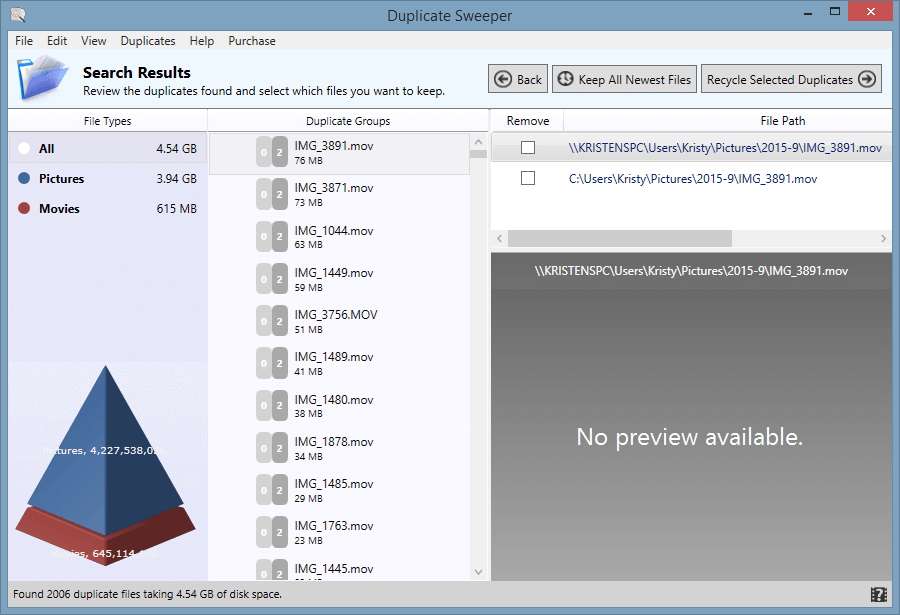
A สกรีนช็อตของ Duplicate Sweeper เวอร์ชัน Windows
Duplicate Sweeper เรียกเก็บเงินเป็นยูทิลิตี้เพื่อ "ค้นหา เลือก และลบไฟล์ที่ซ้ำกันในคอมพิวเตอร์ของคุณอย่างรวดเร็วและง่ายดาย" ฉันรันโปรแกรมและทำการทดสอบสแกนเดสก์ท็อปของฉัน เนื่องจาก ASUS ของฉันใช้ Windows 8.1 โฟลเดอร์ไฟล์ทั้งหมดของฉันจึงมีโครงสร้างภายใต้หัวข้อหลัก “พีซีเครื่องนี้”
Duplicate Sweeper ทำให้ฉันจำกัดการค้นหาให้แคบลงโดยเลือกโฟลเดอร์ที่ต้องการ ฉันลองใช้คุณสมบัตินี้โดยเลือกโฟลเดอร์รูปภาพของฉันและประจบประแจง เพราะรู้ว่ามันค่อนข้างแย่ (ฉันเป็นคนชอบสะสมรูปภาพ) การสแกนใช้เวลาสองสามนาที. YIKES — รูปภาพที่ซ้ำกัน 3.94 GB ฉันต้องทำความสะอาดจริงๆ!
JP ยังได้ทดสอบเวอร์ชัน macOS บน MacBook Pro ของเขาด้วย ด้านล่างนี้คือภาพรวมของแอพ สิ่งหนึ่งที่ JP พบ และเขาคิดว่า Duplicate Sweeper สามารถปรับปรุงในเรื่องนี้ได้ นั่นคือกระบวนการเลือกไฟล์ ตามค่าเริ่มต้น แอปจะไม่เลือกรายการที่ซ้ำกันโดยอัตโนมัติ เราคิดว่าการดำเนินการนี้ทำให้การตรวจสอบและการคัดเลือกเป็นเรื่องน่าเบื่อ

ภาพหน้าจอของ Duplicate Sweeper สำหรับ Mac
Duplicate Sweeper เวอร์ชันทดลองอนุญาตให้คุณสแกนเท่านั้น และตรวจสอบสิ่งที่กินเนื้อที่ฮาร์ดดิสก์ของคุณ และคุณจะได้รับคืนเท่าไร แต่คุณไม่สามารถลบไฟล์ที่ซ้ำกันได้ เวอร์ชันเต็มมีค่าใช้จ่าย $19.99 สำหรับการลบไม่จำกัดจำนวน คุณยังสามารถดาวน์โหลด Duplicate Sweeper เวอร์ชัน Mac ได้จาก Mac App Store ในราคาเพียง $9.99
4. Duplicate Detective (สำหรับ Mac)

เมื่อติดตั้งแอปแล้ว มันขอให้ฉันพิจารณายูทิลิตี้ 6-in-1 นี้… ดูเหมือนเป็นโฆษณา ซึ่งฉันไม่ชอบเลย
Duplicate Detective เป็นอีกแอปหนึ่งที่ควรพิจารณาสำหรับผู้ใช้พื้นฐาน เช่นเดียวกับ Gemini 2 มันใช้งานง่ายมาก เพียงเลือกโฟลเดอร์สำหรับการสแกน ตรวจสอบผลลัพธ์ที่พบ และลบรายการที่ซ้ำกัน
ราคาอยู่ที่ $4.99 (ดูใน Mac App Store) เท่านั้น Duplicate Detective เป็นหนึ่งในแอปแบบชำระเงินที่ถูกที่สุดอย่างแน่นอน ที่กล่าวมา ฉันคิดว่าแอปมีที่ว่างให้ตามทันเพื่อให้แสดงในจุดของผู้ชนะ ตัวอย่างเช่น ฉันไม่สามารถระบุประเภทไฟล์ที่จะสแกนได้ ดูเหมือนว่าจะไม่สามารถค้นหาไฟล์ที่คล้ายกันได้ รุ่นทดลองมีข้อจำกัดมากเกินไป (เช่น ปิดใช้งานคุณสมบัติการเลือกอัตโนมัติ) คุณไม่สามารถลบไฟล์เพื่อทดสอบวิธีการทำงานได้

ฉันเลือกโฟลเดอร์ Downloads เพื่อเริ่มต้นใช้งาน

การสแกนถูก ค่อนข้างเร็ว นี่คือผลลัพธ์ที่ฉันได้รับ

นี่คือหน้าตาของหน้าต่าง รีวิว หมายเหตุ: คุณลักษณะการเลือกอัตโนมัติถูกปิดใช้งาน
5. PhotoSweeper (สำหรับ Mac)

ทุกวันนี้รูปภาพและวิดีโออาจเป็นไฟล์ที่ใช้พื้นที่เก็บข้อมูลส่วนใหญ่ของคุณ . เป็นเรื่องดีที่ได้เห็นแอปอย่าง PhotoSweeper ที่เน้นเฉพาะผู้ใช้ที่ต้องการกำจัดรูปภาพที่คล้ายกันหรือซ้ำกันเท่านั้น Overmacs (ทีมที่พัฒนาแอป) อ้างว่าสามารถค้นหารูปภาพที่ซ้ำกันจากโฟลเดอร์ของ Mac และแอปรูปภาพของบุคคลที่สาม เช่น Photos, Aperture, Capture One และ Lightroom
เมื่อคุณติดตั้งแอปและหวังว่าจะได้อ่าน บทช่วยสอน 6 หน้า คุณจะมาที่หน้าจอนี้ซึ่งคุณเลือกว่าจะสแกนไลบรารีใด และเลือกโหมดใด: โหมดรายการเดียวหรือโหมดด้านข้าง สับสนเกี่ยวกับความแตกต่างระหว่างสองโหมดหรือไม่? ฉันจะไม่อธิบายรายละเอียดที่นี่ เนื่องจากคุณสามารถคลิกเครื่องหมายคำถามเพื่อเรียนรู้เพิ่มเติม
ถัดไป ลากและวางโฟลเดอร์ลงในโซนหลัก แล้วกด "เปรียบเทียบ" ภายในไม่กี่วินาที คุณจะเข้าสู่หน้าจอนี้พร้อมกับจำนวนตัวเลือกก่อนที่จะแสดงให้คุณเห็นภาพที่ซ้ำกันโดยไม่จำเป็น

นี่คือภาพหน้าจอสั้นๆ ที่แสดงลักษณะของภาพที่ซ้ำกันแต่ละกลุ่ม ขอย้ำอีกครั้งว่าคุณควรตรวจทานแต่ละรายการก่อนที่จะกดปุ่ม "ถังขยะที่มีเครื่องหมาย"

PhotoSweeper X เวอร์ชันทดลองอนุญาตให้คุณลบได้สูงสุด 10 รายการเท่านั้น ต้องใช้เวอร์ชันเต็มเพื่อลบขีดจำกัดและมีค่าใช้จ่าย $10 USD
สิ่งหนึ่งที่ฉันไม่ชอบและรู้สึกว่าควรค่าแก่การชี้ให้เห็นก็คือกลยุทธ์ทางการตลาดของพวกเขา ฉันพบว่ามันน่ารำคาญเล็กน้อยที่เห็นหน้าต่างจำนวนมากโผล่ขึ้นมาเรื่อยๆ แม้ว่าฉันจะเข้าใจว่าแอปไม่ฟรี แต่ฉันก็ไม่ต้องการให้ซื้อแอปโดยไม่ได้ลองใช้

คำเตือน: ส่วนลด 33% OFF นี้คือ ที่จริงไม่จริงเพราะทั้งเว็บไซต์ทางการและ App Store แสดงป้ายราคา $10 แทนที่จะเป็น $15

หน้าต่างนี้ค่อนข้างน่ารำคาญ เพราะฉันต้องคลิก “ยกเลิก” ทุกครั้ง
คุณสามารถดาวน์โหลดรุ่นทดลองได้จากเว็บไซต์ทางการของ PhotoSweeper ที่นี่
ซอฟต์แวร์ค้นหาไฟล์ซ้ำฟรีบางโปรแกรม
มีสำเนาฟรีมากมาย ตัวค้นหาไฟล์อยู่ที่นั่น เราได้ทดสอบค่อนข้างน้อย บางตัวเลือกเปรียบได้กับตัวเลือกการชำระเงินที่เราระบุไว้ด้านบน ขอย้ำอีกครั้ง บางส่วนรองรับเฉพาะ Windows หรือ macOS ในขณะที่บางรายการอาจเข้ากันได้กับทั้งสองอย่าง
1. dupeGuru (Windows, macOS, Linux)

แต่เดิมพัฒนาโดย Virgil Dupras จาก Hardcoded Software ตอนนี้ dupeGuru ไม่ใช่แล้วดูแลโดย Virgil อีกต่อไป หลังจากแทนที่ Andrew Senetar แล้ว ฉันหวังมากขึ้นว่าแอปนี้จะไม่หายไปในเร็วๆ นี้ จากการคลุกคลีอยู่ในวงการซอฟต์แวร์มาเกือบทศวรรษ ฉันรู้ว่าการบำรุงรักษาโปรแกรมฟรีแวร์หรือโอเพ่นซอร์สนั้นยากเพียงใด ชื่นชมนักพัฒนาที่ยอดเยี่ยมเหล่านี้!
กลับไปที่ตัวแอปเอง dupeGuru สามารถสแกนฮาร์ดไดรฟ์คอมพิวเตอร์ของคุณโดยใช้ชื่อไฟล์หรือตามเนื้อหา นักพัฒนาซอฟต์แวร์อ้างว่า “การสแกนชื่อไฟล์มีอัลกอริธึมการจับคู่แบบคลุมเครือที่สามารถค้นหาชื่อไฟล์ที่ซ้ำกันได้ แม้ว่าชื่อไฟล์จะไม่เหมือนกันทุกประการก็ตาม” ฉันเรียกใช้แอปบน Mac ของฉันและค้นหาโฟลเดอร์ดาวน์โหลด
นี่คือสิ่งที่ dupeGuru พบในเวลาน้อยกว่าหนึ่งนาที — รายการที่ซ้ำกัน 316 รายการซึ่งกินพื้นที่ถึง 448 MB มันมีประสิทธิภาพมาก สิ่งหนึ่งที่ฉันไม่ชอบเกี่ยวกับแอปนี้คือมันไม่เลือกสำเนาที่ซ้ำซ้อนเหล่านั้นโดยอัตโนมัติ หมายความว่าคุณจะต้องเลือกทีละรายการ บางทีทีมผู้พัฒนาอาจต้องการให้เราตรวจสอบแต่ละรายการอย่างละเอียด อย่างไรก็ตาม ฉันคิดว่าการดำเนินการนี้อาจใช้เวลานาน

นอกจากนี้ ฉันพบว่าอินเทอร์เฟซผู้ใช้ของแอปล่าช้าเมื่อเทียบกับผู้ชนะที่เราเลือก อย่างไรก็ตาม มันฟรี ฉันเลยบ่นมากไม่ได้ 🙂 แอปยังรองรับภาษาต่างๆ เช่น อังกฤษ ฝรั่งเศส เยอรมัน และอื่นๆ
Kristen ลองใช้เวอร์ชัน Windows บน ASUS PC ของเธอ (64 บิต , วินโดวส์ 8.1). น่าแปลกที่ dupeGuru จะไม่ทำงานเลย มันบอกว่าพีซีของเธอคือไม่มี Visual Basic C++ เวอร์ชันล่าสุด ดังนั้นวิซาร์ดจึงแสดงขึ้นมาและลองดาวน์โหลดไฟล์ที่จำเป็น — ดาวน์โหลดขนาด 4.02 MB — ซึ่งน่าสนใจแต่ก็น่ารำคาญ

หากดาวน์โหลดไม่ได้ เสร็จสมบูรณ์ คุณสามารถเลือกที่จะข้ามและรับซอฟต์แวร์ให้เสร็จสิ้นโดยไม่ต้องใช้ซอฟต์แวร์นั้น เธอพยายามค้นหาวิธีรับไฟล์ Visual Basic ที่หายไป จากนั้นข้ามผ่าน และก่อนที่เธอจะดาวน์โหลดโปรแกรมซอฟต์แวร์ด้วยซ้ำ เธอได้รับข้อผิดพลาดในการย้อนกลับ นั่นเป็นครั้งแรก เธอไม่เต็มใจที่จะต่อสู้กับมันอีกต่อไป น่าเสียดายเพราะตามเว็บไซต์อย่างเป็นทางการ DupeGuru เป็นโปรแกรมค้นหาไฟล์ซ้ำที่ทรงพลัง มันสามารถตรวจจับได้ไม่เพียงแค่ไฟล์ที่แน่นอน แต่ยังรวมถึงไฟล์ที่คล้ายกันด้วย ชื่อ Power Marker เป็นคุณสมบัติที่คุณต้องระวังเนื่องจาก DupeGuru อาจแสดงรายการไฟล์ที่คล้ายกันเป็นไฟล์ที่ซ้ำกันซึ่งจำเป็นต้องลบ ทั้งที่ในความเป็นจริงแล้วมันไม่ใช่
2. CCleaner (Windows, macOS)

ในทางเทคนิค CCleaner เป็นมากกว่าตัวค้นหาที่ซ้ำกัน เป็นโปรแกรมยูทิลิตี้ที่ใช้ในการแก้ไขรายการรีจิสทรีของ Windows ที่ไม่ถูกต้องและล้างไฟล์ที่อาจไม่ต้องการออกจากคอมพิวเตอร์ของคุณ Piriform ผู้พัฒนาอ้างว่าโปรแกรมถูกดาวน์โหลดมากกว่า 2 พันล้านครั้ง แต่ “วิกฤตมัลแวร์” ในช่วงปลายปี 2560 แทบจะทำลายแบรนด์ เรียนรู้เพิ่มเติมเกี่ยวกับสิ่งนั้นในบทความนี้ที่เรากล่าวถึงก่อนหน้านี้
คุณลักษณะ “Duplicate Finder” จะไม่แสดงทันทีด้วย CCleaner เนื่องจากแอปมีเครื่องมือจำนวนหนึ่งที่ทำสื่อสนับสนุนและแบบฝึกสอนที่เป็นประโยชน์มาก
แน่นอนว่ามี Easy Duplicate Finder — ซึ่งเป็นตัวเลือกที่ดีเช่นกัน เราคิดว่าน่าจะเป็นโปรแกรมอรรถประโยชน์ที่ดีที่สุดที่เพิ่มมูลค่ามากที่สุดสำหรับผู้ที่ใช้ ทั้งพีซีและ Mac แอปจะสแกนหาไฟล์ที่ซ้ำกันอย่างรวดเร็วและแม่นยำ และยังมีมุมมองที่ยืดหยุ่น 2 แบบสำหรับการเลือกไฟล์ที่ซ้ำกันเพื่อลบ เข้ากันได้กับทั้ง Windows และ macOS
เรายังตรวจสอบและครอบคลุมถึงโปรแกรมค้นหาซ้ำอื่นๆ อีกจำนวนหนึ่ง รวมถึงตัวเลือกซอฟต์แวร์ฟรีสำหรับ Windows และ macOS คุณอาจพบว่าบางส่วนมีประโยชน์เช่นกัน อ่านการวิจัยของเราด้านล่างเพื่อเรียนรู้เพิ่มเติม
ทำไมต้องไว้วางใจเราสำหรับคู่มือซอฟต์แวร์นี้
สวัสดี ฉันชื่อคริสเตน ฉันเรียนวิชาวิทยาการคอมพิวเตอร์หลายวิชาในวิทยาลัยโดยเป็นส่วนหนึ่งของวิชาโท และตัดสินใจในตอนนั้นว่าฉันไม่ได้ชอบเขียนโค้ด/เขียนโปรแกรม แต่ฉันรักคอมพิวเตอร์ ตอนนี้ฉันเป็นเพียงผู้ใช้ทั่วไปที่ชื่นชอบส่วนต่อประสานผู้ใช้ที่เรียบง่ายและตรงไปตรงมาและโปรแกรมที่ฉันไม่ต้องต่อสู้เพื่อให้มันใช้งานได้ ฉันมีคอมพิวเตอร์ ASUS, iPhone และอุปกรณ์อื่นๆ อีก 2-3 อย่างที่จะทำการวิจัย ฉันได้ทดสอบโปรแกรมค้นหาไฟล์ที่ซ้ำกัน 12 รายการบนแล็ปท็อปที่ใช้ Windows 8 สำหรับบทความนี้
ฉันใช้พีซีของฉันสำหรับฟังก์ชันพื้นฐาน ฉันไม่ได้ตรวจดูไฟล์เอกสารและรูปภาพและจัดระบบมาระยะหนึ่งแล้ว พวกเขา. คุณอาจใช้บริการเช่น DropBox, iCloud หรือ Google Drive เพื่อสำรองข้อมูลเดียวกันเป็นมากกว่าการกำจัดไฟล์ที่เล่นซ้ำมากเกินไป คุณสามารถค้นหาคุณลักษณะนี้ได้ภายใต้เมนู เครื่องมือ CCleaner ช่วยให้คุณค้นหาไฟล์ที่ซ้ำกันโดยใช้ชื่อไฟล์ ขนาด วันที่ และแม้กระทั่งเนื้อหา คุณยังสามารถเพิกเฉย/รวมไฟล์และโฟลเดอร์เฉพาะสำหรับการสแกน
ฉันรันการทดสอบการสแกนตามปกติบนเดสก์ท็อปเท่านั้น ผลลัพธ์ของ CCleaner แสดงให้เห็นว่าฉันไม่มีไฟล์ที่ซ้ำกัน แต่มีป๊อปอัปบอกฉันว่า CCleaner สามารถประหยัดพื้นที่ดิสก์ได้มากกว่า 770 MB การสแกนติดตามไปยังไดรฟ์ C ของฉันให้ผลลัพธ์ที่แม่นยำยิ่งขึ้น คุณสามารถเลือกรายการที่ซ้ำกันที่คุณต้องการนำออกด้วยตัวเลือกเพื่อบันทึกลงในไฟล์ข้อความ

CCleaner นำเสนอเวอร์ชันทดลองใช้ฟรีและเวอร์ชันโปรอีกสองเวอร์ชัน ตัวเลือก $24.95 รวมถึงการสแกนที่ลึกและครอบคลุมมากขึ้น การป้องกันไฟล์ขยะแบบเรียลไทม์ และการล้างประวัติเบราว์เซอร์อัตโนมัติ นอกจากนี้ เมื่อคุณจ่ายเงิน 69.95 ดอลลาร์ (คุณอาจได้ราคาที่ดีกว่าเมื่อลดราคา) คุณจะได้รับการกู้คืนไฟล์ การป้องกันการอัปเกรดคอมพิวเตอร์ และตัวล้างฮาร์ดดิสก์ที่เรียกว่า Defraggler
3. Glary Duplicate Cleaner (สำหรับ Windows)

Glary Duplicate Cleaner ไม่มีค่าใช้จ่ายใดๆ และอ้างว่ามีโปรแกรมสแกนที่เร็วที่สุดในอุตสาหกรรม ภายในการคลิกเพียงสองครั้ง ก็สามารถสแกนอย่างละเอียดสำหรับไฟล์ทุกประเภท รวมถึงภาพถ่าย วิดีโอ เอกสาร Word เพลง ฯลฯ
ในการสแกนครั้งแรก โดยไม่เปลี่ยนแปลงการตั้งค่าใดๆ Glary ไม่สามารถตรวจพบไฟล์ใดๆ 11 รายการที่ซ้ำกันโปรแกรมค้นหาไฟล์อื่น ๆ ทั้งหมดมี ฉันต้องเปลี่ยนตัวเลือกในการสแกน "ไฟล์ทั้งหมด" จากนั้นจึงย้อนกลับและยกเลิกการเลือกการค้นหาด้วยชื่อ เวลา และประเภทไฟล์เดียวกัน

ณ จุดนั้น ฉันสามารถเรียกใช้การสแกน เดสก์ท็อปของฉัน (ซึ่งใช้เวลาสักครู่) ที่จะให้ผลลัพธ์บางอย่าง — แต่ไม่เหมือนกับคู่แข่งรายอื่นส่วนใหญ่ โปรแกรมเฉพาะนี้ต้องการทักษะและความรู้ด้านคอมพิวเตอร์ขั้นสูงเพิ่มเติมเพื่อนำทาง โดยจะแสดงผลตามประเภทไฟล์และชื่อ และคุณสามารถดูคุณสมบัติของไฟล์แต่ละไฟล์ได้จากภายในโปรแกรม Glary
4. SearchMyFiles (สำหรับ Windows)

SearchMyFiles ไม่ใช่สำหรับ คนใจเสาะ เมื่อมองแวบแรก อินเทอร์เฟซผู้ใช้ค่อนข้างน่ากลัว มีตัวเลือกการค้นหาส่วนใหญ่เหมือนกับตัวค้นหาไฟล์ซ้ำอื่นๆ และเริ่มทำงานทันทีจากการดาวน์โหลดผ่านไฟล์สั่งการ
หลังจากทดสอบการสแกนเดสก์ท็อปของฉัน SearchMyFiles ให้ผลลัพธ์ไฟล์ที่ซ้ำกันเหมือนกับคู่แข่งอื่นๆ เช่น Easy Duplicate Finder เพียงแต่ไม่ได้อยู่ในบรรจุภัณฑ์ที่สวยงาม แต่โปรแกรมทำงานได้อย่างถูกต้องและฟรี ผลลัพธ์จะเปิดขึ้นในหน้าต่างแยกต่างหากโดยไม่มีการระบุความคืบหน้าในการสแกน ดังนั้นคุณจะต้องอดทนสักหน่อยหากคุณกำลังสแกนไดรฟ์ขนาดใหญ่
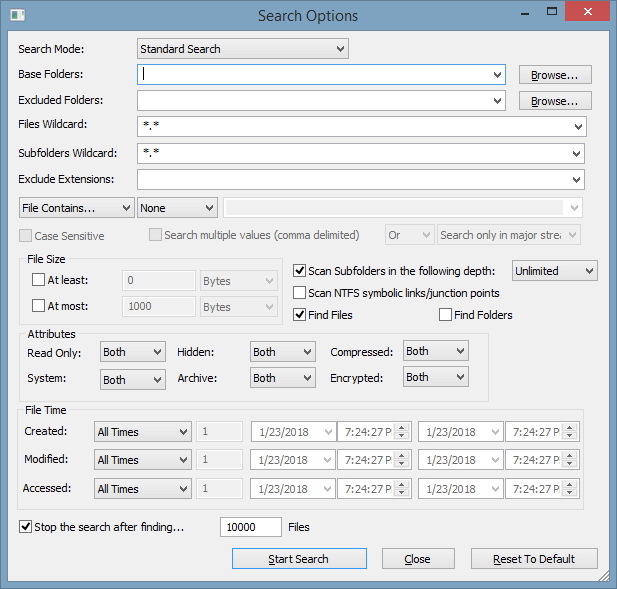
นี่คือหน้าต่างของตัวเลือกการค้นหาเพื่อ เลือก
ด้วย SearchMyFiles คุณสามารถเรียกใช้มาตรฐาน เช่นเดียวกับการค้นหาไฟล์ที่ซ้ำกันและไม่ซ้ำกันตามชื่อ ขนาด หรือเวลา และรวมและไม่รวมโฟลเดอร์และนามสกุลไฟล์ แอพฟรีแวร์นี้ยังเสนอตัวเลือกการสแกนขั้นสูงที่ต้องใช้ทักษะคอมพิวเตอร์ที่แข็งแกร่งในการนำทาง คุณสามารถดาวน์โหลดได้ฟรีที่นี่
5. CloneSpy (สำหรับ Windows)

CloneSpy เป็นเครื่องมือล้างไฟล์ซ้ำฟรีอีกตัวที่สร้างขึ้นสำหรับ Windows (XP/Vista/7/8/ 8.1/10). อินเทอร์เฟซไม่ง่ายสุด ๆ แต่มีตัวเลือกการค้นหาที่หลากหลายอย่างน่าประหลาดใจ ในระหว่างการสแกนขั้นพื้นฐาน พบเพียง 6 รายการที่ซ้ำกันจาก 11 รายการบนเดสก์ท็อปของฉัน และแม้แต่น้อยในการสแกนไดรฟ์ C ของฉัน
ตามเว็บไซต์ CloneSpy ซอฟต์แวร์ไม่พบไฟล์ที่ซ้ำกันในบางตำแหน่ง ด้วยเหตุผลด้านความปลอดภัย ดังนั้นจึงอาจขุดได้ไม่ลึกเท่าที่ฮาร์ดไดรฟ์ของคุณต้องการเสมอไป มีข้อจำกัดในการสแกนอยู่ ด้วยการจัดการที่เหมาะสม ฉันแน่ใจว่ามันสามารถค้นหาและลบที่มีประสิทธิภาพได้ การแสดงหน้าต่างผลลัพธ์เป็นการป้องกันการลบทุกอย่าง คุณลักษณะด้านความปลอดภัยที่ป้องกันไม่ให้คุณลบสิ่งที่คุณไม่ควรลบ
คุณสามารถเยี่ยมชมเว็บไซต์ทางการของ CloneSpy และดาวน์โหลดโปรแกรมได้ที่นี่
วิธีที่เราทดสอบและเลือก Finders ที่ซ้ำกันเหล่านี้
ทุกวันนี้ การนำโปรแกรมต่างๆ ที่แข่งขันกันในพื้นที่เดียวกันมาทดสอบทำได้ยากขึ้น เพราะดูเหมือนทุกรายการจะตอบสนองผู้ชมที่เฉพาะเจาะจง บางตัวออกแบบมาสำหรับมือใหม่คอมพิวเตอร์ที่ไม่เชี่ยวชาญด้านเทคโนโลยี ในขณะที่บางตัวออกแบบมาสำหรับกูรู (หรือที่เรียกว่าผู้ใช้ระดับสูง)สะดวกสบายกับคอมพิวเตอร์ มันท้าทาย แต่ไม่ยุติธรรมที่จะเปรียบเทียบพวกเขาด้วยเกณฑ์เดียวกัน อย่างไรก็ตาม นี่คือปัจจัยที่เรานำมาพิจารณาในระหว่างการทดสอบของเรา
โปรแกรมจะสแกนลึกเพียงใด และแม่นยำเพียงใดในการค้นหารายการที่ซ้ำกัน
รายการที่ซ้ำกันที่ดี โปรแกรมค้นหาไฟล์สามารถทำการค้นหาอย่างละเอียดมากขึ้น (หรือที่เรียกว่าการค้นหาเชิงลึกในบางโปรแกรม) และเจาะจงมากที่สุดเท่าที่จะเป็นไปได้ในการสแกนฮาร์ดไดรฟ์ของคอมพิวเตอร์ของคุณ ส่วนใหญ่แล้ว คุณเพียงแค่คลิกไม่กี่ครั้งตามคำแนะนำของซอฟต์แวร์ก่อนที่จะปล่อยให้สแกน ตัวเลือกเหล่านั้นอาจรวมถึง ตัวอย่างเช่น การสแกนตามโฟลเดอร์หรือไดรฟ์ การค้นหาแอปเฉพาะ เช่น Photos สำหรับ Mac รวมถึง/ไม่รวมไฟล์บางประเภทระหว่างการสแกน การตั้งค่าประเภท/ขนาด/เวลาของไฟล์ที่ต้องการ เป็นต้น
วิธีการค้นหามีการปรับแต่งอย่างไร
สิ่งนี้แตกต่างกันไปตามซอฟต์แวร์ ยิ่งแอปตรวจพบนามสกุลไฟล์ ชื่อ เวลา และขนาดได้มากเท่าใด แอปก็จะสามารถขุดลอกไฟล์ที่ซ้ำกันได้มากขึ้นเท่านั้น นอกจากนี้ยังช่วยค้นหาไฟล์ที่ซ้ำกันบางประเภทได้อย่างมีประสิทธิภาพยิ่งขึ้น ลองนึกภาพ: คุณรู้ว่าคุณมีรูปภาพที่ซ้ำกันมากมายเก็บไว้ในโฟลเดอร์รูปภาพ สิ่งที่คุณต้องทำกับโปรแกรมค้นหารายการที่ซ้ำกันคือกำหนดวิธีการค้นหาเพื่อรวมรูปภาพ จากนั้นสแกนเฉพาะโฟลเดอร์นั้น
มันให้คุณดูรายการที่ซ้ำของคุณก่อนที่จะลบหรือไม่
คุณจะทำอย่างไรกับไฟล์ที่ซ้ำกันเมื่อตรวจพบ ดีซอฟต์แวร์จะช่วยให้คุณเปรียบเทียบต้นฉบับและสำเนาได้ง่ายและจัดการกับมันได้อย่างปลอดภัย โปรแกรมส่วนใหญ่มีการแสดงตัวอย่างไฟล์เพื่อให้คุณรู้ว่าคุณกำลังลบอะไรก่อนที่จะลบ สิ่งนี้มีประโยชน์อย่างยิ่งสำหรับภาพถ่าย นอกจากนี้ โปรแกรมค้นหาไฟล์ที่ซ้ำกันบางตัว เช่น ผู้ชนะที่เราเลือกไว้ด้านล่าง ช่วยให้คุณตรวจหาไฟล์ที่คล้ายกันได้ — ไม่ใช่แค่ไฟล์ที่แน่นอนซึ่งคุณอาจไม่ต้องการลบ
คุณเลิกทำสิ่งที่คุณเพิ่งทำไปได้ไหม
โปรแกรมค้นหาไฟล์ที่ซ้ำกันส่วนใหญ่จะเสนอตัวเลือกการคืนค่า หากคุณเผลอลบบางสิ่งที่คุณไม่ควรลบ โปรแกรมซอฟต์แวร์บางโปรแกรมจะให้คุณส่งออกรายการที่ซ้ำกันแทนการลบหรือบันทึกไปยังโฟลเดอร์ชั่วคราวเพื่อจัดการในภายหลัง ประเด็นคือคุณควรจะสามารถย้อนกลับการดำเนินการลบเหล่านั้นได้
ใช้งานง่ายเพียงใด
ง่ายไม่ได้แปลว่าละเอียด โปรแกรมค้นหาไฟล์ที่ซ้ำกันบางตัวไม่เป็นมิตรกับผู้ใช้มากนัก และต้องใช้ความรู้บางอย่างในการนำทาง คุณอาจไม่ต้องการเสียเวลาต่อสู้กับซอฟต์แวร์ที่ต้องใช้เวลาเรียนรู้ตลอดไป ฉันพบโปรแกรมค้นหาไฟล์ที่ซ้ำกันซึ่งน่าจะยอดเยี่ยมในการทดสอบว่าฉันไม่ได้รับข้อผิดพลาดป๊อปอัปอยู่เรื่อยๆ ก่อนที่ฉันจะดาวน์โหลดด้วยซ้ำ
โปรแกรมนี้เข้ากันได้กับระบบปฏิบัติการคอมพิวเตอร์ของคุณหรือไม่ ?
หากคุณใช้พีซี คุณคาดหวังว่าซอฟต์แวร์ชิ้นหนึ่งจะทำงานได้อย่างราบรื่นในเวอร์ชันของ Windows ที่คุณติดตั้ง ไม่ว่าจะเป็น Windows 7 หรือ Windows 11 ในทำนองเดียวกัน สำหรับ Macผู้ใช้ คุณต้องการให้แอปเข้ากันได้กับ macOS เวอร์ชันที่เครื่อง Mac ของคุณใช้งานอยู่
Final Words
เรายังได้ทดสอบซอฟต์แวร์ตัวค้นหาที่ซ้ำกันอีกหลายตัว แต่ตัดสินใจที่จะ ไม่รวมไว้เนื่องจากล้าสมัย (เช่น ไม่รองรับ Windows 10 หรือ macOS ล่าสุด) หรือเราคิดว่ามีประสิทธิภาพน้อยกว่าเมื่อเทียบกับซอฟต์แวร์ค้นหารายการที่ซ้ำกันที่ดีที่สุดที่เราเลือก อย่างไรก็ตาม เรายินดีรับฟังความคิดเห็นของคุณ
หากคุณพบแอปดีๆ ที่ควรค่าแก่การนำมาแสดงที่นี่ โปรดแสดงความคิดเห็นและแจ้งให้เราทราบ
เอกสารหรือรูปถ่ายที่คุณได้ถ่ายโอนหลายครั้งไปยังแล็ปท็อปของคุณ ถึงเวลานั้นคุณอาจต้องใช้แอปค้นหาไฟล์ที่ซ้ำกัน ซึ่งช่วยให้คุณค้นหาไฟล์ขนาดใหญ่ เก่า ที่ซ้ำกันได้อย่างรวดเร็ว และให้ตัวเลือกในการดูและลบไฟล์เหล่านั้นเนื่องจากฉันใช้พีซีเป็นส่วนใหญ่ และเนื่องจากโปรแกรมค้นหาที่ซ้ำกันบางโปรแกรมรองรับ macOS ด้วย JP เพื่อนร่วมทีมของฉันจึงทดสอบโปรแกรมค้นหาที่ซ้ำกันของ Mac จำนวนหนึ่งบน MacBook Pro ของเขา เขาจะแบ่งปันการค้นพบโดยละเอียดของแอป Mac เหล่านั้น
เป้าหมายของเราคือการทดสอบกลุ่มโปรแกรมที่มีชื่อเสียงและแบ่งปันสิ่งที่ดีที่สุด เพื่อให้คุณประหยัดเวลาในการสำรวจโปรแกรมที่อาจเพิ่มหรือไม่เพิ่มมูลค่าให้กับคอมพิวเตอร์ของคุณ ชีวิต. เราหวังว่าบทวิจารณ์นี้จะให้ข้อมูลเชิงลึกแก่คุณ และให้คุณเลือกตัวค้นหารายการซ้ำที่ยอดเยี่ยมซึ่งจะช่วยเพิ่มพื้นที่ว่างบนพีซีหรือ Mac ของคุณ
ข้อจำกัดความรับผิดชอบ: ความคิดเห็นในคู่มือนี้ล้วนเป็น ของเราเอง. ไม่มีนักพัฒนาซอฟต์แวร์หรือผู้ค้ารายใดที่กล่าวถึงในโพสต์นี้ไม่มีอิทธิพลใดๆ ต่อกระบวนการทดสอบของเรา และพวกเขาไม่ได้รับข้อมูลจากกองบรรณาธิการใดๆ เกี่ยวกับเนื้อหา อันที่จริง ไม่มีใครรู้ว่าเรากำลังรวบรวมบทวิจารณ์นี้ก่อนที่จะโพสต์บน SoftwareHow
ทำความรู้จักกับโปรแกรมค้นหาไฟล์ที่ซ้ำกัน
อะไรเป็นสาเหตุของไฟล์ที่ซ้ำกัน คำตอบที่ชัดเจนที่สุดคือผู้ใช้คอมพิวเตอร์บันทึกไฟล์เดียวกันหลายเวอร์ชันมากเกินไปในหลายๆ ที่ หากคุณเป็นเหมือนฉัน คุณอาจเก็บอัลบั้มรูปภาพหรือวิดีโอชุดเดิมไว้ในโทรศัพท์ของคุณกล้องดิจิตอล โซเชียลมีเดีย และคอมพิวเตอร์ของคุณ คุณลังเลที่จะกลับไปจัดระเบียบไฟล์เหล่านั้น... จนกระทั่งวันหนึ่งฮาร์ดไดรฟ์ของคอมพิวเตอร์ของคุณไม่มีพื้นที่ว่าง
แหล่งที่มาของรายการซ้ำที่พบได้ทั่วไปอีกแหล่งหนึ่งคือไฟล์ที่คล้ายกัน ตัวอย่างเช่น เมื่อคุณถ่ายเซลฟี่ เป็นไปได้มากว่าคุณจะถ่ายรูปหลายๆ รูป เลือกรูปที่สมบูรณ์แบบแล้วโพสต์บน Facebook หรือ Instagram แล้วอันอื่นๆ ที่ไม่ได้เลือก (ที่เราเรียกว่ารูปที่คล้ายกัน) ล่ะ? พวกเขามักจะถูกละเลย ไม่เป็นไรเกือบตลอดเวลา แต่เมื่อคุณซิงค์ภาพเหล่านี้ระหว่างโทรศัพท์และคอมพิวเตอร์ ปัญหาพื้นที่เก็บข้อมูลไม่เพียงพอจะเกิดขึ้นไม่ช้าก็เร็ว จากนั้นคุณจะรู้ว่ารูปภาพที่คล้ายกันเหล่านั้นใช้พื้นที่เก็บข้อมูลไปเท่าใด
มีโอกาสที่คุณจะได้เริ่มค้นหาวิธีค้นหาไฟล์ที่ซ้ำกันและไฟล์ที่คล้ายกัน จากนั้นซอฟต์แวร์ค้นหาไฟล์ที่ซ้ำกันก็จะมา ความสนใจของคุณใช่ไหม นักพัฒนาซอฟต์แวร์เหล่านั้นฉลาด! พวกเขารู้ความเจ็บปวดของเรา พวกเขาใช้เวลาในการออกแบบและพัฒนาแอปพลิเคชันประเภทนี้เพื่อช่วยให้เรารูทไฟล์ที่ไม่จำเป็นได้อย่างรวดเร็ว แต่โปรดทราบว่าแอปค้นหาที่ซ้ำกันไม่ใช่แอปที่น่าอัศจรรย์เพียงคลิกเดียวและคุณก็ประหยัดเวลา
อย่าถูกหลอกโดยคำสัญญาเกินจริงของผู้ให้บริการที่ "ผิดจรรยาบรรณ" เหล่านั้น — โดยเฉพาะผู้ที่อ้างว่าสามารถประหยัดพื้นที่ดิสก์ได้ถึง 20GB ในเวลาเพียงสองนาที ซึ่งมักเป็นไปไม่ได้เนื่องจากการค้นหาหรือสแกนหารายการที่ซ้ำกันต้องใช้เวลา และการตรวจสอบมักจะเป็นกระบวนการที่ใช้เวลานาน ดังนั้น ขอแนะนำให้คุณตรวจสอบแต่ละรายการอย่างรอบคอบก่อนตัดสินใจลบออกในกรณีที่เกิดข้อผิดพลาด
นอกจากนี้ ควรสังเกตว่ารายการที่ซ้ำกันไม่จำเป็นต้องถูกลบออก คุณอาจมีเหตุผลที่ดีที่จะเก็บไว้ในโฟลเดอร์ต่างๆ โดยเฉพาะอย่างยิ่งเมื่อคอมพิวเตอร์ของคุณแชร์กับคนอื่น คุณสร้างโฟลเดอร์ต่างๆ เพื่อแยกเนื้อหา และเป็นไปได้โดยสิ้นเชิงที่ไฟล์บางไฟล์ทับซ้อนกันระหว่างคุณและผู้ใช้รายอื่น คุณไม่ต้องการลบรายการที่ทับซ้อนกันโดยไม่ได้รับอนุญาต!
ใครควรได้รับ (หรือหลีกเลี่ยง) สิ่งนี้
ก่อนอื่น คุณไม่จำเป็นต้องใช้ซอฟต์แวร์ค้นหารายการซ้ำเลยหากคอมพิวเตอร์ของคุณมี พื้นที่เก็บข้อมูลเพียงพอ หรือคุณไม่ค่อยได้บันทึกไฟล์หลายชุด (ไม่ว่าจะเป็นภาพถ่าย วิดีโอ หรือข้อมูลสำรองในโทรศัพท์) แม้ว่าคุณจะทำเช่นนั้น บางครั้งคุณก็อาจใช้เวลาหลายนาทีเพื่อไล่ดูโฟลเดอร์ที่ใช้บ่อยเหล่านี้และแยกประเภทออก เว้นแต่จะมีเป็นพันๆ โฟลเดอร์ และเป็นไปไม่ได้ที่จะใช้เวลาในการตรวจสอบแต่ละโฟลเดอร์ด้วยตนเอง
คุณค่าหลักของโปรแกรมเหล่านี้คือการประหยัดเวลา ทำไม เนื่องจากดังที่เราได้กล่าวไปแล้ว การค้นหาไฟล์พิเศษที่คุณบันทึกไว้ในฮาร์ดไดรฟ์ด้วยตนเองมักจะน่าเบื่อและไม่สมบูรณ์ ตัวอย่างเช่น เป็นไปได้โดยสิ้นเชิงที่คุณอาจสำรองข้อมูลอัลบั้มภาพเดียวกันไว้ 7 ครั้ง ในขณะที่อัลบั้มต้นฉบับถูกซ่อนไว้ที่ส่วนลึกของดิสก์ซึ่งต้องใช้การคลิก 7 ครั้งเพื่อการเข้าถึง
โดยสรุป ต่อไปนี้คือบางสถานการณ์ที่คุณอาจใช้ซอฟต์แวร์ค้นหาที่ซ้ำกัน:
- คอมพิวเตอร์ของคุณไม่มีพื้นที่ดิสก์เหลืออยู่
- ฮาร์ดไดรฟ์ของคุณ ไดรฟ์เต็มไปด้วยไฟล์และโฟลเดอร์ที่ซ้ำกันจำนวนมาก
- คุณซิงค์ไฟล์มีเดียระหว่างโทรศัพท์/แท็บเล็ตกับคอมพิวเตอร์เป็นประจำ
- คุณสำรองข้อมูลอุปกรณ์ iOS ด้วย iTunes เป็นบางครั้ง
- คุณมักจะโอนรูปภาพจากกล้องดิจิทัลไปยังคอมพิวเตอร์
คุณอาจไม่ต้องการโปรแกรมค้นหาซ้ำเมื่อ:
- คอมพิวเตอร์ของคุณค่อนข้างใหม่ และมีพื้นที่เก็บข้อมูลมากมายให้ใช้งาน
- ฮาร์ดไดรฟ์ของคุณใกล้จะเต็มแล้ว แต่คุณแน่ใจว่าไม่ได้เกิดจากไฟล์ที่ซ้ำกัน
- คุณมีเหตุผลที่ต้องเก็บรายการที่ซ้ำเหล่านั้นไว้
นอกจากนี้ โปรดทราบว่าเมื่อพีซีหรือ Mac ของคุณไม่มีพื้นที่เก็บข้อมูล คุณสามารถเรียกคืนพื้นที่ดิสก์จำนวนมากได้โดยใช้โปรแกรมทำความสะอาด เราได้ตรวจสอบซอฟต์แวร์ทำความสะอาดพีซีที่ดีที่สุดและซอฟต์แวร์ทำความสะอาด Mac ที่ดีที่สุดแล้ว ตัวอย่างเช่น หากคุณติดตั้งโปรแกรมของบุคคลที่สามมากเกินไป สาเหตุของพื้นที่ดิสก์เหลือน้อยคือฮาร์ดไดรฟ์ (หรือไดรฟ์โซลิดสเทต) ถูกครอบครองโดยไฟล์โปรแกรม และคุณควรพยายามถอนการติดตั้งโปรแกรมที่ไม่จำเป็นเหล่านั้นเพื่อเรียกคืน space.
Best Duplicate File Finder: The Winners
สิ่งแรกก่อนอื่น: ก่อนที่คุณจะใช้ซอฟต์แวร์ค้นหาไฟล์ที่ซ้ำกัน ควรสำรองข้อมูล PC และ Mac ไว้ล่วงหน้าก่อนเสมอในกรณีที่ อย่างที่เขาว่ากัน — การสำรองข้อมูลคือสิ่งสำคัญในยุคดิจิทัล!
Best Duplicate Finder for Mac: Gemini 2

Gemini 2 ช่วยคุณค้นหาข้อมูลที่ซ้ำกัน และไฟล์ที่คล้ายกันบน Mac ของคุณ ด้วยการลบรายการที่ซ้ำกันเหล่านี้ คุณสามารถกู้คืนพื้นที่ได้มากมาย แน่นอนว่าสิ่งนี้จะเกิดขึ้นก็ต่อเมื่อ Mac ของคุณเต็มไปด้วยสำเนา เช่น ข้อมูลสำรองซ้ำซ้อน รูปภาพที่คล้ายกัน ฯลฯ สิ่งที่เราชอบเป็นพิเศษเกี่ยวกับ Gemini 2 คืออินเทอร์เฟซผู้ใช้ที่ทันสมัย โฟลว์การนำทางที่ออกแบบมาอย่างดี และความสามารถในการตรวจจับรายการซ้ำที่ดีที่สุด .
หน้าจอหลักของแอปจะแสดงตามด้านบน เมื่อคุณติดตั้งและเปิดบน Mac แล้ว ให้คุณเลือกโหมดเพื่อเริ่มต้นใช้งาน ตัวอย่างเช่น หากต้องการค้นหาภาพที่ซ้ำกัน ให้เลือก “โฟลเดอร์รูปภาพ” สำหรับเพลง ให้คุณเลือก “โฟลเดอร์เพลง” คุณยังสามารถเพิ่มโฟลเดอร์แบบกำหนดเองสำหรับการสแกนได้อีกด้วย ถัดไป รอให้การสแกนเสร็จสิ้น ขึ้นอยู่กับจำนวนไฟล์ในโฟลเดอร์นั้น อาจใช้เวลาไม่กี่วินาทีหรือนาทีเพื่อให้กระบวนการเสร็จสิ้น
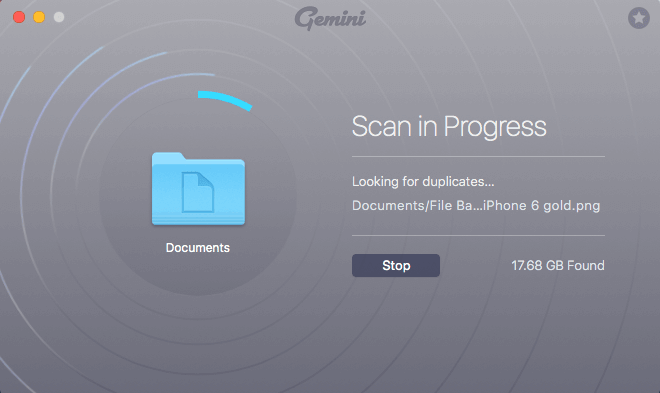
เคล็ดลับสำหรับมือโปร : ในระหว่างการสแกน ทางที่ดีควรปิดการทำงานอื่นๆ แอพที่ทำงานเพื่อหลีกเลี่ยงปัญหาความร้อนสูงเกินไปของ Mac เราพบว่า Gemini 2 ค่อนข้างใช้ทรัพยากรค่อนข้างมาก และพัดลม MacBook Pro ของ JP ก็ดังมาก เรียนรู้เพิ่มเติมจากบทวิจารณ์ Gemini 2 แบบละเอียดที่เราเขียนไว้ก่อนหน้านี้

จากนั้น ตรวจสอบรายการที่ซ้ำกันเมื่อการสแกนเสร็จสิ้น ขั้นตอนนี้ต้องให้ความสนใจเป็นพิเศษและอาจใช้เวลานานเช่นกัน โชคดีที่ Gemini 2 ทำให้เราจัดเรียงได้ง่ายผ่านรายการรายการที่ซ้ำกัน (จัดกลุ่มตามรายการที่ซ้ำกันและไฟล์ที่คล้ายกันตามที่แสดงด้านล่าง) นอกจากนี้ยังเลือกรายการที่ซ้ำกันหรือคล้ายกันโดยอัตโนมัติที่แอปคิดว่าปลอดภัยสำหรับการลบ

แต่เครื่องก็คือเครื่อง: ไฟล์ที่แอปคิดว่าปลอดภัยในการลบไม่ใช่ไฟล์ที่คุณควรได้รับเสมอไป กำจัด. ดังนั้น ลองตรวจสอบไฟล์แต่ละกลุ่มและเลือกเฉพาะรายการที่คุณคิดว่าสามารถกำจัดได้ บังเอิญ Gemini 2 ย้ายไปที่ถังขยะ คุณยังมีโอกาสกู้คืนได้ในกรณีที่บางรายการถูกลบโดยที่ไม่ควรมี
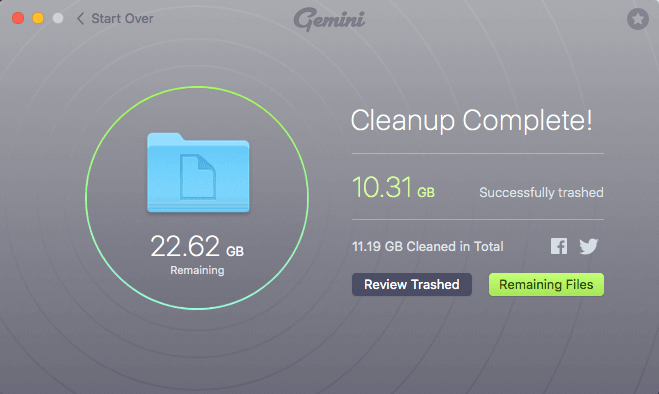
ในกรณีของ JP เขาใช้เวลาประมาณ 10 นาทีในการตรวจสอบรายการที่ซ้ำกันเหล่านี้ และลงเอยด้วยการทำให้พื้นที่เก็บข้อมูลว่าง 10.31GB ซึ่งเขาสามารถใช้เก็บภาพใหม่ๆ ได้หลายพันภาพ ไม่เลวเลย!
Gemini 2 มีเวอร์ชันทดลองที่ให้คุณลบไฟล์ได้สูงสุด 500 MB หากคุณใช้เกินขีดจำกัด คุณต้องชำระเงินเพื่อเปิดใช้งานเวอร์ชันเต็ม ราคาสำหรับสิ่งนั้นคือ $19.95 ต่อใบอนุญาตหนึ่งใบ
รับ Gemini 2 (สำหรับ Mac)Best Duplicate Finder for Windows: Duplicate Cleaner Pro
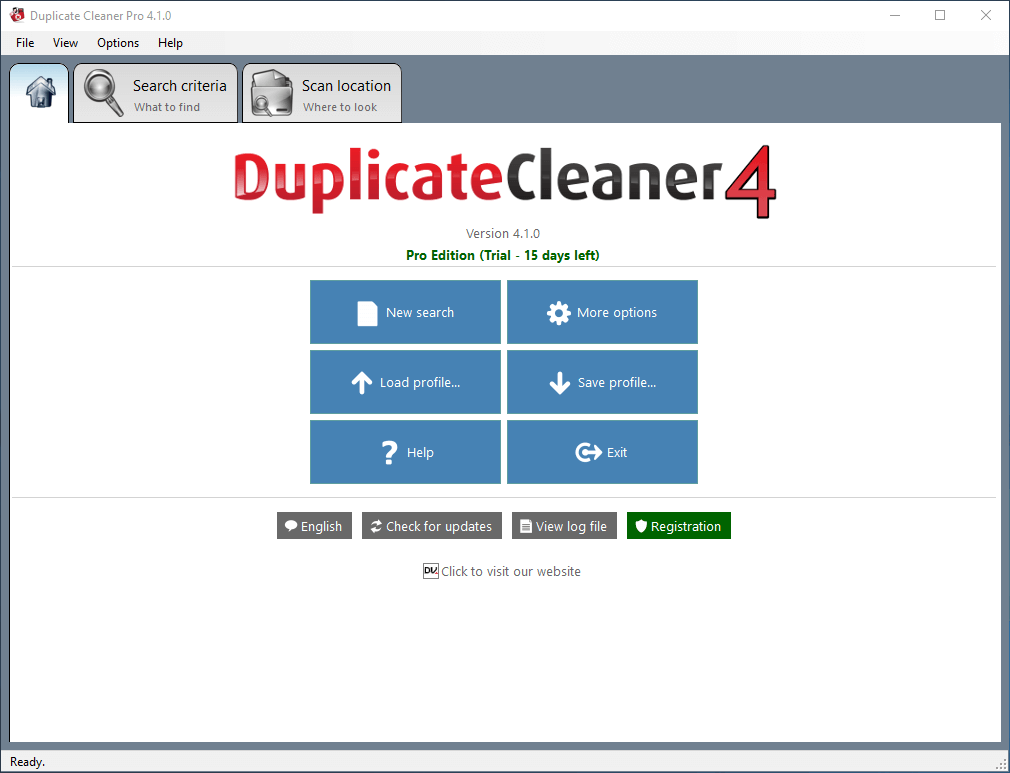
DuplicateCleaner ตามชื่อที่บอกไว้ เป็นโปรแกรมทำความสะอาดซ้ำที่พัฒนาโดย DigitalVolcano บริษัทซอฟต์แวร์ในสหราชอาณาจักร ก่อนที่เราจะทดสอบโปรแกรม บทช่วยสอนที่ทีมสนับสนุนของพวกเขาดูแล (ทั้งในรูปแบบวิดีโอและข้อความ) ทำให้เราประทับใจไม่น้อย
ในความเห็นของเรา แอปพลิเคชัน Windows มักขาดผู้ใช้ประสบการณ์เมื่อเทียบกับแอพ Mac หลังจากลองใช้โปรแกรมค้นหาพีซีซ้ำกันหลายโปรแกรม เรายังไม่พบโปรแกรมที่สามารถเทียบได้กับระดับของ Gemini 2 ในแง่ของการใช้งานที่ง่าย แต่ DuplicateCleaner ชนะอย่างแน่นอนทั้งในด้านความสามารถและการใช้งานสำหรับผู้ใช้พีซี
ในการเริ่มต้น สิ่งที่คุณต้องทำทั้งหมดคือคลิก "การค้นหาใหม่" กำหนดเกณฑ์ (เช่น ประเภทการจับคู่ไฟล์ตามเนื้อหาที่เหมือนกันหรือคล้ายกัน) ให้เลือกโฟลเดอร์หรือตำแหน่งที่คุณต้องการให้โปรแกรมค้นหา และกดปุ่ม “เริ่มการสแกน”

เมื่อการสแกนเสร็จสิ้น หน้าต่างภาพรวมจะปรากฏขึ้นเพื่อให้คุณเข้าใจว่ามีดิสก์เท่าใด เว้นวรรคที่ซ้ำกันเหล่านั้น จากนั้นก็มาถึงขั้นตอนการตรวจสอบ: คุณตรวจสอบแต่ละกลุ่มของรายการและลบรายการที่ไม่จำเป็นออก จากนั้น DuplicateCleaner Pro จะย้ายไปยังถังรีไซเคิล

หากคุณมีคำถามเกี่ยวกับการใช้โปรแกรม วิดีโอสอนนี้จัดทำโดย DigitalVolcano เมื่อต้นปีนี้น่าจะมีประโยชน์มาก คุณอาจคลิกที่เครื่องหมายคำถามภายในโปรแกรมซึ่งจะนำคุณไปสู่คู่มือ คำแนะนำทีละขั้นตอนมีประโยชน์มากเช่นกัน
เราได้ทดสอบเวอร์ชันล่าสุด 4.1.0 โปรแกรมนี้เข้ากันได้กับ Windows 10, 8, 7 และ Vista เวอร์ชันทดลองใช้งานได้ฟรี 15 วัน โดยมีข้อจำกัดของฟังก์ชันบางประการ: นำเข้า/ส่งออกถูกปิดใช้งาน และการลบไฟล์จำกัดเฉพาะกลุ่ม 1-100 โดยปกติใบอนุญาตผู้ใช้รายเดียวจะมีราคา 29.95 ดอลลาร์; ตอนนี้มีลดราคานิดหน่อย

